
1. metodoa: joan pantailako moduan
Galderaren errorea maiz agertzen da jokoaren parametro lehenetsiak monitorearen edo ordenagailu eramangarriaren pantailaren gaitasunekin bateraezinak diren kasuetan, lehenik eta behin, baimena. Azken hori argitzeko errorea gertatzen denean, Alt + Sartu tekla konbinazioa erabili beharko zenuke, aplikazioaren itzulpena leiho moduan, hala ere onartzen baita. Interfazea agertu ondoren, joan ezarpenetara eta ezarri pantailaren parametroekin bat datorren bereizmena.
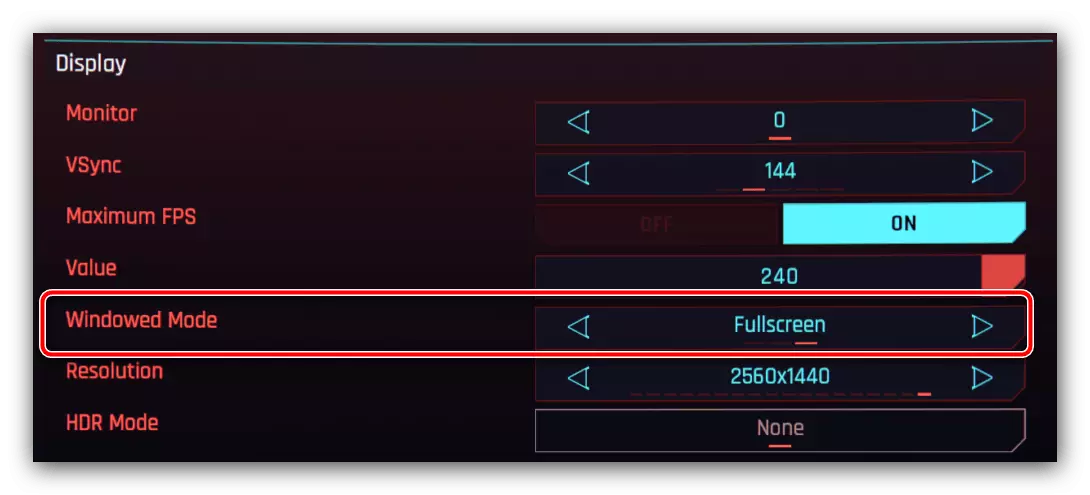
Kontuan izan behar da joko-produktu guztiek ez dutela kontuan hartzen konbinazioa aitortzen, beraz, aurrez konfiguratzea beharrezkoa izan daiteke.
- Joko askotan, abiaraztea ez da zuzenean exekutagarri fitxategi nagusiaren bidez ezartzen, abiarazlearen bidez baizik. Software horren adibide bat Star Wars da: indarra askatu edo 4. erorketa.

Launchersen bidez, jokoaren aukerak konfigura ditzakezu lehenik eta behin, monitorearen ebazpena eta maiztasuna, hau da, gure helburuekin bat datorrena. Eskatutako elementuak modu ezberdinean deitu daitezkeenez, ez dago argibide guztietarako uniformerik eta ez da, beraz, parametroen izenak nabigatzea baino ez da geratzen.
- Abiadura-utilitateak erabiltzen ez dituzten jokoetarako, egoera zertxobait konplexua da. Ezarpenak aldatzeko aukerarik eraginkorrena kasu honetan konfigurazio fitxategiak editatzea izango da: TXT, XML, CFG, INI formatu edo jabedunak, non parametroen zerrenda eta horien balioak adierazten diren. Oro har, horrelako fitxategiak instalazioen direktorioan edo nire dokumentu karpetan edo "Appdata" -n kokatuta daude. Interneten zehatzago jakin dezakezu Interneten, bereziki PCGamingWiki webgunean: Idatzi bilaketa-motorraren kontsultan * Game Izena * Ezarpenak fitxategiak (edo hobeto ingelesezko konfigurazio fitxategietan). Ondorioz, lortu bilaketa fitxategien helbide zehatza eta zortea baduzu, orduan aukeren deskribapena.
- Launcher falta bada eta garatzaileek ezarpen fitxategiak gordetzen ez diren formatuan gordetzen badira, bateragarritasuna geratzea esan nahi du - haien inklusioak arazoa ezabatu dezake. Egin klik eskuineko botoiarekin nahi duzun aplikazioaren lasterbidean eta hautatu "Propietateak".
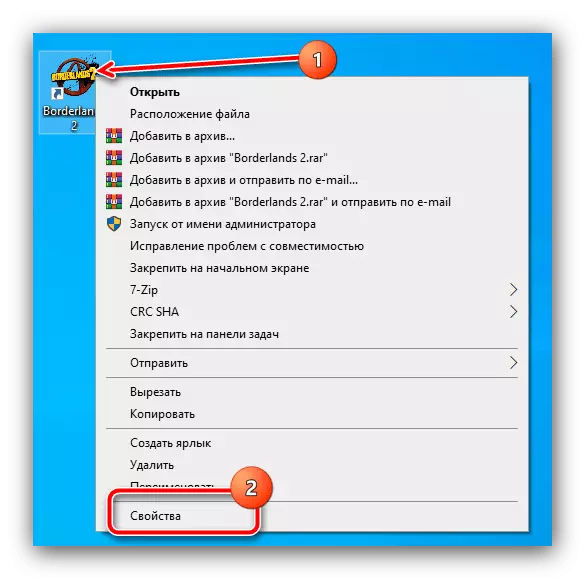
Propietateetan, joan bateragarritasun fitxara eta ezarri parametro hauek:
- "Bateragarritasun modua" - ez ukitu edo hautatu "Windows 7" aukera;
- "Parametroak" - Ziurtatu "Deskonektatu optimizazioa pantaila osora" aukera aktibatzea eta, programa hau administratzailearen izenean "exekutatu nahi baduzu".
Ezarpenak sartu ondoren, egin klik "Aplikatu" eta "Ados".
- Saiatu jokoa exekutatzen eta egiaztatu akatsa desagertzen den ala ez. Oraindik behatzen bada, "objektu" lerroan fitxan fitxategiaren helbidea amaitu ondoren, idatzi hau:
-H 800 -w 600
Gorde parametroak eta ireki aplikazioa ekintzen eraginkortasuna egiaztatzeko.
- Lurrun zerbitzuko erabiltzaileek bezeroen aplikazioan txertatutako abiarazteko tresnak erabili behar dituzte. Ireki ezazu, joan liburutegiko orrialdera, non ezkerreko menuan, hautatu nahi duzun jokoa, egin klik PCM gainean eta hautatu "Propietateak".
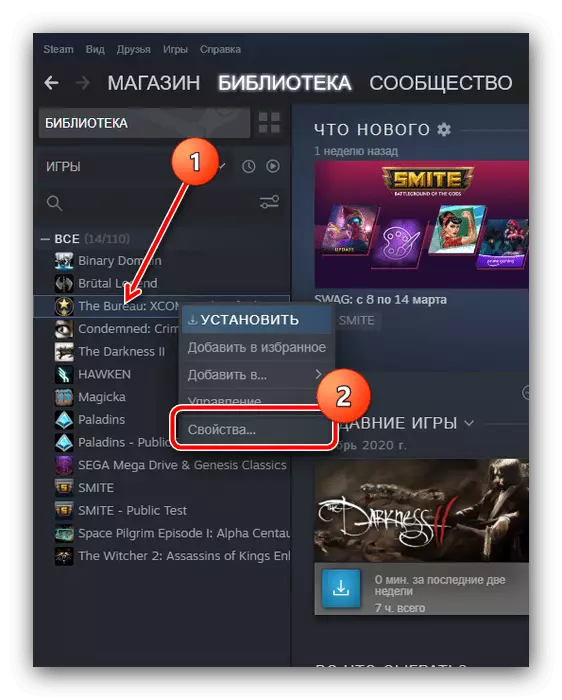
Propietateak hasierako errenkadan, idatzi kode bera aurreko pausoan eta ireki eskaera egiaztatzeko.

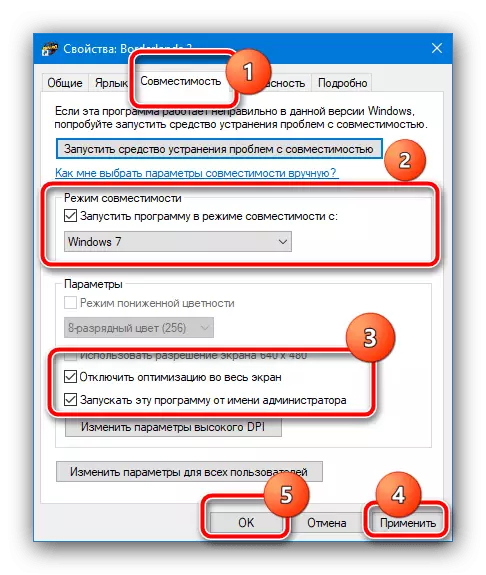
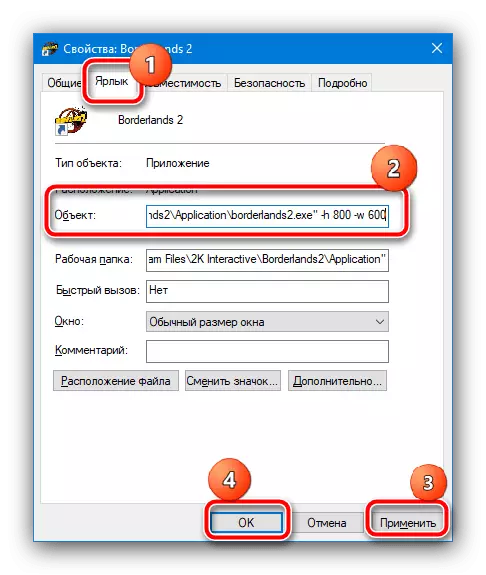
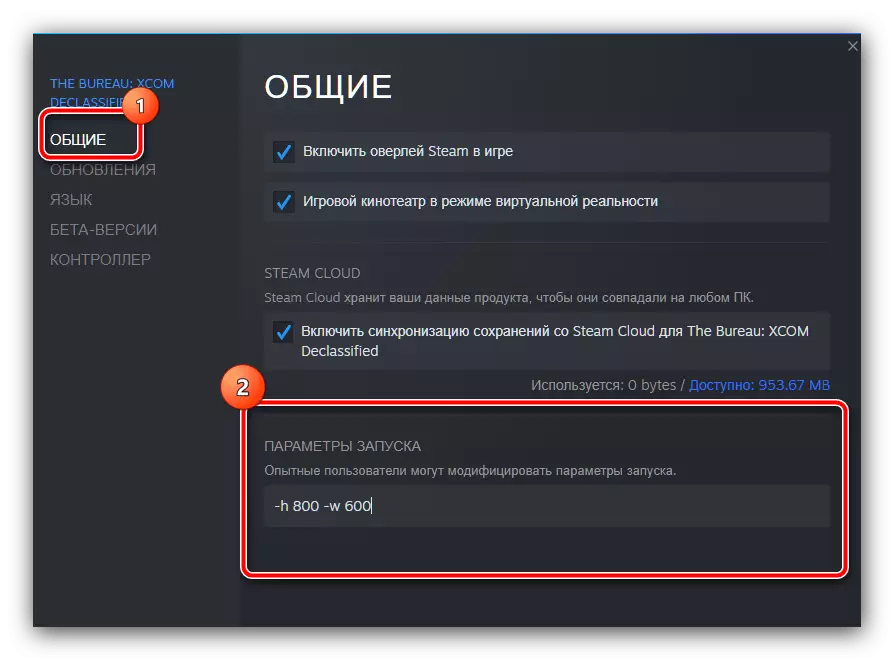
Aurreko gomendioak nahikoa dira egoera gehienetan, baina beste zerbaiten arrazoia bada, agian ez dute nahi duzun emaitza eman - kasu honetan metodo bat gehiago erabili.
2. metodoa: Gidariaren eguneratzea
Halaber, kontuan hartu beharreko errorearen kausa bateraezinak edo zaharkitutako gidariak izan daitezke bideo-txartelak eta monitorea bera. Kontua da batzuetan pantailen fabrikatzaileak maltzurrera joatea: aurrekontu-modeloetan aukera batzuk blokeatu daitezke, nahiz eta hardwareak eguneratze-maiztasun handiagoa bezalako gailu horien bidez onartzen diren. Erabiltzaile batzuk kontrolatzaile garrantzitsuak instalatuz horrelako murrizketa saihesten saiatzen ari dira, baina ez da beti horrelako neurri batek emaitza positiboak ekartzen. Arazoa konpontzeko, eskuragarri dagoen zerbitzu softwarea kendu beharko duzu eta, ondoren, instalatu bateragarria. Beharrezko prozeduren argibideak esteka hauetan aurki daitezke.
Irakurri gehiago:
Bideo-txartelen gidariak berriro instalatzea
Nola instalatu kontrolatzaileen monitorea
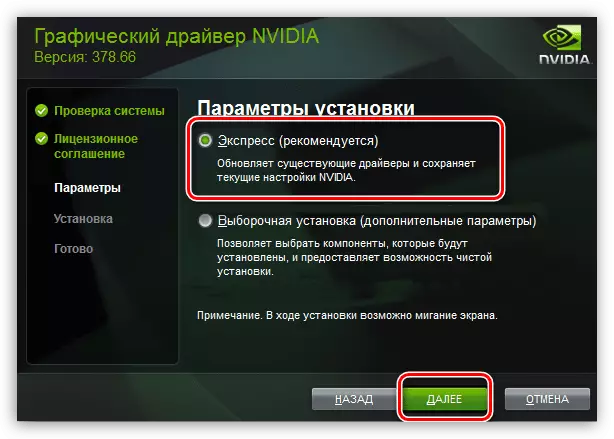
3. metodoa: hardware arazoak ezabatzea
Software metodoek kontuan hartzen ez duten porrotari aurre egiten ez badie, litekeena da hardware arazoa izatea. Lehenik eta behin, bideo-txartelari dagokio: gailuaren txipa nagusiaren funtzionamenduan arazoekin, ezin du irudi bat sortu, adibidez, 60 Hz-ko betirako. "Sarrerako ez da onartzen" mezua agertzea . Gainera, ez da beharrezkoa monitorea bera eta monitorearen beraren arazoak deskontuatzea - joko-irtenbide aurreratuak batzuetan kontrolatzaileekin hornituta daude, eta horien irteera azterketarekin batera egon daiteke. Hori dela eta, irtenbideak bi dira: osagaiak konpontzea, ekonomikoki egokia bada edo ordezkatzea errendimenduaren itzulketek gailu berri baten kostuaren 2/3 balioko badute.
